Oprava BOOTMGR je komprimovaná - chyba pri spustení systému Windows 10
Ak pri zavádzaní zariadenia so systémom Windows 10 sa váš počítač nespustí a zobrazí sa iba čierna obrazovka so správou BOOTMGR is compressed, Press Ctrl+Alt+Del to restart , potom vám pravdepodobne pomôže tento príspevok.
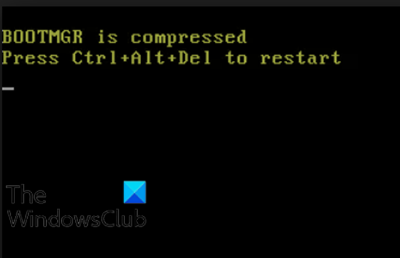
Kompresia súborov je funkcia, ktorá umožňuje používateľom PC zmenšiť veľkosť súborov, priečinkov a programov a znížiť využitie miesta na disku. Keďže kód zavádzacieho sektora systému nemá schopnosť dekomprimovať súbory sám o sebe, súbor BOOTMGR, ktorý je kľúčovou súčasťou procesu zavádzania, by sa nemal komprimovať , inak sa táto chyba vyskytne pri spustení systému Windows 10(Windows 10) .
BOOTMGR je komprimovaný
Ak sa stretnete s týmto problémom, môžete vyskúšať naše odporúčané riešenia uvedené nižšie v žiadnom konkrétnom poradí a zistiť, či to pomôže problém vyriešiť.
- Spustite Oprava spustenia
- Znovu zostavte súbor konfiguračných údajov zavádzania(Rebuild Boot Configuration Data) ( BCD ).
- Manuálne aktualizujte súbor BOOTMGR
- Dekomprimovať disk.
Pozrime sa na popis príslušného procesu týkajúceho sa každého z uvedených riešení.
1] Spustite opravu pri spustení
Keďže táto chyba BOOTMGR(BOOTMGR) je komprimovaná, bráni spusteniu systému Windows 10 a úplnému spusteniu z pracovnej plochy, prvým logickým krokom je vykonať opravu spustenia systému Windows 10(perform Windows 10 Startup Repair) . Opravu spustenia(Startup Repair three) spustite trikrát, pretože oprava niekedy trvá tri spustenia. Ak to váš problém nevyrieši, prejdite na ďalšiu možnosť.
2] Obnovte súbor konfiguračných údajov zavádzania(Rebuild Boot Configuration Data) ( BCD ).
Toto riešenie vyžaduje, aby ste znovu vytvorili konfiguračné údaje zavádzania (BCD)(rebuild the Boot Configuration Data (BCD)) .
3] Manuálne aktualizujte súbor BOOTMGR
Keďže chyba pri zavádzaní je často spôsobená komprimovaným súborom BOOTMGR , nahradenie súboru je často dobrým a efektívnym riešením.
Ak chcete manuálne aktualizovať súbor BOOTMGR , postupujte takto:
Bootovanie(Boot) prerušte Windows 10 spustením počítača a hneď ako uvidíte logo Windows ; stlačením a podržaním tlačidla napájania vynútite vypnutie. Opakujte to 2-4 krát a Windows vám otvorí ponuku Rozšírené možnosti spustenia(Advanced Startup Options) .
Prípadne, ak je k dispozícii, môžete použiť inštalačné médium systému Windows 10 na spustenie počítača v ponuke Rozšírené možnosti spustenia(use the Windows 10 installation media to boot your PC into the Advanced Startup Options) .
- Na obrazovke Rozšírené možnosti spustenia (Advanced Startup) vyberte(Options) položku Rozšírené možnosti.( Advanced Options.)
- Vyberte položku Riešenie problémov.( Troubleshoot.)
- Na obrazovke Rozšírené možnosti vyberte položku (Advanced)Príkazový riadok.( Command Prompt.)
- Ďalej zadajte
cda stlačte Enter. - Teraz zadajte
C:a stlačte Enter. - Ďalej zadajte príkaz nižšie a stlačte Enter :
bcdboot C:\Windows /s D:\
Po vykonaní príkazu reštartujte počítač a zistite, či sa úspešne zavedie bez problému. V opačnom prípade(Otherwise) skúste ďalšie riešenie.
4] Dekomprimovať/dekomprimovať disk
Keďže túto chybu často spôsobuje komprimovaný pevný disk, je možné ju opraviť dekomprimáciou alebo dekomprimáciou systémovej jednotky.
Ak chcete disk dekomprimovať/dekomprimovať, postupujte takto:
- (Boot)Spustite rozšírené (Advanced Startup) možnosti (Options)spustenia pomocou ktorejkoľvek z metód v riešení 3(Solution 3) vyššie.
- Otvorte príkazový riadok(Access Command Prompt) a prejdite do adresára C, ako je uvedené vyššie.
- Do príkazového riadka CMD zadajte príkaz nižšie a stlačte Enter :
compact /u /s /i *.*
Po vykonaní príkazu reštartujte počítač. Problém by sa mal teraz vyriešiť.
Dúfam, že to pomôže!
Súvisiaci príspevok(Related post) : Fix Bootmgr is Missing error in Windows 10 .
Related posts
Ako opraviť BOOTMGR chýba v systéme Windows 10
Ako opraviť Bootmgr chýba v systéme Windows 10
Oprava nesystémového disku alebo chyby disku Čierna obrazovka v systéme Windows 11/10
Opravte kód chyby základnej dosky 99 na počítačoch so systémom Windows
Opravte PXE-E61, zlyhanie testu média, skontrolujte chybu zavádzania kábla v systéme Windows 11/10
Oprava NTLDR chýba, stlačte Ctrl-Alt-Del na reštartovanie chyby v systéme Windows 10
Oprava systému Windows 10 sa nespustí z USB [VYRIEŠENÉ]
Počítač so systémom Windows sa po výpadku napájania nespustí
Systém Windows sa zasekol na uvítacej obrazovke
Verzia operačného systému nie je kompatibilná s Oprava spustenia
Ako vypnúť Secure Boot v systéme Windows 11/10
Počítač so systémom Windows sa po obnovení systému nespustí
Opravte problémy s asistentom Boot Camp na Macu
Ako používať Avast Boot Scan na odstránenie škodlivého softvéru z počítača so systémom Windows
Úložisko konfiguračných údajov zavádzania sa nepodarilo otvoriť
Oprava chýb disku. Dokončenie môže trvať hodinu
Zmerajte čas spustenia v systéme Windows pomocou časovača spustenia systému Windows
Keď sa Windows 11/10 nespustí, odinštalujte aktualizáciu kvality alebo funkcií
Oprava operačného systému VMware sa nenašiel Chyba spustenia
Oprava chyby 1962, na počítačoch so systémom Windows 11/10 sa nenašiel žiadny operačný systém
